データ引越し9+の簡単な初歩や基本的な使い方・利用方法・仕様方法・やり方

データ引越し9+とは
ファイルというカタチに見えるデータは、USBメモリーや外部ハードディスクに移すこともしやすいのですが、メールの設定とか、ブラウザに登録してあるお気に入りなど、ファイルというカタチで認識しにくいものはUSBメモリーや外部ハードディスクに移すのも容易ではありません。そこでそういうカタチで認識しにくいものまでバックアップを取ってしまいたいというニーズが生まれるわけですが、そういうことに応えてくれるソフトがデータ引越し9+になります。データ引越し9+にまかせてしまえば、うまくデータや環境を次のパソコンに移してくれるので、あとでコピーしわすれたという後悔をしなくてすむでしょう。意外と自前でデータの引っ越しをすると、大丈夫と手ごたえを感じていても、あとあと穴が見つかることが多いので、転ばぬ先の杖としてこういうソフトの利用もいいでしょう。
初心者にオススメのデータ引越し9+の使い方・利用方法
新しいパソコンを買ったときに、これまでのパソコンからデータを移行するのにデータ引越し9+は重宝します。特にパソコン初歩で何をバックアップしてムーズすればいいのかわからないという人にはおすすめです。まず利用方法としては、LANケーブルのクロス仕様を用いることで新しく買った、まだデータの入っていないパソコンと、これまで使っていたパソコンを結びます。基本はLANケーブルのクロス仕様はパッケージに同封されているので、買い足す必要はないでしょう。ケーブル接続のやり方は2つのパソコンのLANポートを探してLANケーブルのクロス仕様を差し込みます。あとは初歩の人の使い方としては、データ引越し9+を起動して、おまかせで作業を進めることを選びましょう。
データ引越し9+は簡単に使える
パソコンが壊れてしまったり、重くなってしまうということもあります。あくまで機械なので使う年月が長いとその分容量などがかさんでしまい、重くなったり上手く起動しにくくなってしまったりするといった事態を引き起こしてしまいます。そうなったときに、新しいパソコンにしようとしても今まで使っていたパソコンに入っていたデータなどがないうえに、慣れていないパソコンはあまり使いたくないとも感じられる方も多いでしょう。ですが、データ引越し9+は初歩的な設定をするだけで基本的に今まで使っていたパソコンから新しく買ったパソコンにデータなどを移すことが可能となります。写真などの画像や動画も移すことが勿論できるため、便利なソフトです。
データ引越し9+を使うのに必要な準備
データ引越し9+の利用方法の前に、予め新しく買ったパソコンの設定を先にしておいた方が良いです。必要なアプリはインストールしておいた方が後々助かるといえます。また、今まで使っていたパソコンから新しいパソコンにデータなどを移す際には、パソコンのアカウントを使用して移していくことになりますがご自分が通常使用している物ではない、且つ管理者の権限のあるアカウントを使った方が良いです。管理者権限のあるアカウントは普段使用されていないことから、アプリも最低限しかインストールされていないからです。今まで使っていたパソコンも新しく使うパソコンも両方そのアカウントを使うようにします。そして、基本的に起動しているアプリは全て終了させておきます。
データ引越し9+の使い方・手順
データ引越し9+の使い方として、まずアプリを起動させておきます。初めて起動する場合は時間がかかるかもしれないのでそれを見越して先に起動すると良いです。起動したら、青と緑の2つの画面が表示されます。向かって左側の青色のコマンドでもある新しいパソコン先に準備しますというボタンをクリックします。すると、新しく買ったパソコンでもこの移行するためのアプリが使えるように作成するかどうかの設定ができます。その次に出てくる画面としては移行方法です。LAN接続を設定したらご家庭もしくはオフィスのネットワークの環境を利用するボタンを押します。これで、移したい先のパソコンの設定が終わります。そして、今まで使っていたパソコンを起動させ青色のボタンをクリックしおまかせで引っ越しするボタンを押します。後はシステムをスキャンすれば転送が完了します。
データ引越し9+を使えると何が良いか?
データ引越し9+を使うことによって、今まで使っていたパソコンに入っていたデータを取り出すことができ、新しいパソコンの方に移すことができます。そのため、今まで撮りためて保存していた写真や動画などを諦めなくても、再び閲覧したり編集したりすることもできる訳です。また、基本的にはアプリの中にある青と緑の2つのボタンを使いさえすれば移行することができるので、簡単に移すことができます。そのため、他の行こうアプリのように難しい操作もありません。初心者でもご自身でデータを移すことが可能になります。しかも、移行するために無償で行うこともできるため、余計なお金もかからないという点でもありがたい移行アプリだといえます。
データ引越し9+の利用時の注意点
LANケーブルのクロス仕様で新しく買ったパソコンと、これまで使っていたパソコンを接続する際に、ユーザーアカウントの権限が重要になってきます。なんでもいいから立ちあげればいいと考えてはいけません。必ずアドミニストレーター権限を持つユーザーアカウントでログインして、パソコンを立ち上げるようにしましょう。新しく買ったパソコンにもこれは当てはまります。まずユーザーアカウントが決まっていないパソコンで作業することを想定するなら、アドミニストレーター権限を持つユーザーアカウントを作ることを考えるのがよさそうです。この問題を解決してから、問題なくスマートにデータ引越し9+を利用して環境を移すのがいいでしょう。
データ引越し9+の全体的なまとめ
データ引越し9+は新しいパソコンを買ったときに、これまで使っていたパソコンからデータや環境を移行するのに重宝します。特にパソコン初歩の人なら何を移せばいいか迷うことも多いでしょうから、おまかせで作業を進めることができるこのソフトがいいでしょう。利用方法としては、LANクロスケーブルを用いてデータを移行するので、新しく買ったパソコンと、これまで使っていたパソコンのそれぞれのLAMポートに、LANクロスケーブルをセットすることで物理的に結ぶことが必要となります。LANクロスケーブルはデータ引越し9+のパッケージに同封されているので、それで足りるでしょう。ポイントとしては新しく買ったパソコン、これまで使っていたパソコン共に、アドミニストレーター権限を持つユーザーアカウントでログインすることが求められているので注意しましょう。
-

-
MT4の簡単な初歩や基本的な使い方・利用方法・仕様方法・やり...
MT4の全体的なまとめとして、FXの取引に自動取引を取り入れることができます。この取引においてはどうしても利益はすぐに確...
-

-
EDIUSNEO3の簡単な初歩や基本的な使い方・利用方法・仕...
EDIUSNEO3は初心者向け、家庭用の映像編集ソフトウェアです。しかし、使い方次第ではアマチュアだけではなく、プロのよ...
-

-
リステリンの簡単な初歩や基本的な使い方・利用方法・仕様方法・...
リステリンは殺菌効果が強く、お口の中の細菌の増殖を防ぐ事が可能です。歯ブラシと一緒に使用することで、より一層効果を発揮す...
-

-
タイヤトルクレンチの簡単な初歩や基本的な使い方・利用方法・仕...
タイヤトルクレンチはホイールナットなどを規定値で締め付け、更にすべて均等の圧力で締め付けることもできますから、タイヤ交換...
-

-
オスバンの簡単な初歩や基本的な使い方・利用方法・仕様方法・や...
オスバンの全体的なまとめとしては、主に人の肌の消毒であったり、傷口を消毒するために使う薬品です。でも万能の消毒液としても...
-

-
AUDACITYカットの簡単な初歩や基本的な使い方・利用方法...
PCの性能がよい物を使用すると雑音が少なく済む傾向にあります。またOSの種類によっても入る雑音の種類が異なります。AUD...
-

-
アクセス2007の簡単な初歩や基本的な使い方・利用方法・仕様...
自分で業務のデータ管理に対応するシステムを作り上げていくのなら、アクセス2007を利用するといいでしょう。自前でデータベ...
-
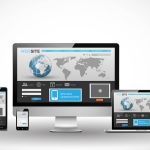
-
RDCLIENTの簡単な初歩や基本的な使い方・利用方法・仕様...
このRDCLIENTの機能自体は操作面においても大変役に立つものであり、遠隔操作により何らかの事情や理由で現在所持してい...
-

-
JC120の簡単な初歩や基本的な使い方・利用方法・仕様方法・...
ローランド社のジャズコーラスJC120は大抵のライブハウスや音楽バーやスタジオに常設されています。ギタリストの人はこのア...
-

-
シュノーケルの簡単な初歩や基本的な使い方・利用方法・仕様方法...
シュノーケルの全体的なまとめとして、海中を息継ぎをすることなく見続けることができる道具です。特に南国の海の中は非常に視界...






データ引越し9+は新しいパソコンを買ったときに、これまで使っていたパソコンからデータや環境を移行するのに重宝します。特にパソコン初歩の人なら何を移せばいいか迷うことも多いでしょうから、おまかせで作業を進めることができるこのソフトがいいでしょう。利用方法としては、LANクロスケーブルを用いてデータを移行するので、新しく買ったパソコンと、これまで使っていたパソコンのそれぞれのLAMポートに、LANクロスケーブルをセットすることで物理的に結ぶことが必要となります。LANクロスケーブルはデータ引越し9+のパッケージに同封されているので、それで足りるでしょう。ポイントとしては新しく買ったパソコン、これまで使っていたパソコン共に、アドミニストレーター権限を持つユーザーアカウントでログインすることが求められているので注意しましょう。